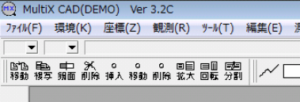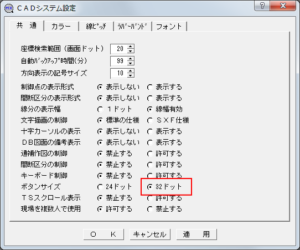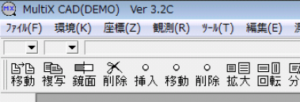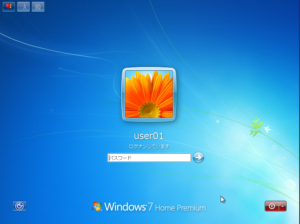はじめに
Multi-XはWindows用アプリケーションのため、AndroidやiOS搭載のスマートフォン/タブレットにインストールして操作することはできません。
ですが、AndroidやiOSからリモートデスクトップを使用して、Windowsを操作することができます。
今回は、このリモートデスクトップを使用して、タブレット(Android)から、Windows上のMulti-Xを操作できるか試してみました。
リモートデスクトップとは
離れた所にあるコンピュータのデスクトップ環境を、ネットーワークで接続されている手元のコンピュータで遠隔操作する技術のことです。
今回は、離れた所にあるPCにインストールしているMulti-Xを、手元にあるタブレット(Android)からリモートデスクトップ接続して、操作をしてみました。
試した環境
- リモートPC
OS:Windows7 Home Premium
Software:RDP Wrapper Library v1.6.1 - ローカルタブレット
OS:Android 7.0
Software:Microsoft Remote Desktop
ディスプレイ:約10.1インチ,WUXGA(1920×1200) - ネットワーク
リモートPCは有線LAN、タブレットはwifiで同じローカルネットワークに接続
Windows7 HomeではOS標準のリモートデスクトップを使用することはできません。
(接続される側になれない)
ネットを検索すると、「RDP Wrapper Library」というソフトウェアを使用することで、
Windows7 Homeでもリモートデスクトップが使用できるとありましたので、
今回は「RDP Wrapper Library」をインストールして試してみました。
(Windows7 Professional,Windows10 Proでは標準で接続される側になれるので、本来ならばこれらのOSを使用したかったのですが、準備できなかったので。。。)
タブレット側にはMicrosoft Remote Desktop(マイクロソフト純正)をインストールしました。
インストールについて
特に難しいところは、ありませんでした。
「RDP Wrapper Library」はネットを参考にして、「install.bat」を実行。その後、「RDPConf.exe」で設定。
「Microsoft Remote Desktop」はGooglePlayからインストール。画面は英語でしたが、リモートPCへの接続も特に迷うことなくできました。(リモートデスクトップ上は日本語を表示)
一度接続設定を行うと、次に接続する際は、対象のコンピュータを画面から選択することで接続ができます。
Multi-Xの画面について
リモートデスクトップ接続した時の解像度は1728×1080となりました。
CADシステム設定内のボタンサイズを32ドットにすることでボタンが見やすくなりました。
図面の表示について
A1サイズの図面を表示して、拡大表示・縮小表示・移動表示を行いました。
気持ち表示が遅いかな?と思いましたが、ストレスを感じることはありませんでした。
その他
今回試した接続は、タブレットとWindowsが同じネットワークの中にいる状況でした。
実際の利用シーンとして、外出先(現場や打ち合わせ)でタブレットを操作し、会社のパソコン(Multi-X)をコントロールすることが考えられます。
外出先などから、インターネット経由で接続する場合は、会社や家庭内にあるルーターにポート解放の設定を行う必要があり、ネットワーク知識が少し求められます。
(ルータに割り当てられているグローバルIPアドレス、解放するポート”3389″、Multi-Xが入っているPCのIPアドレス)
また、家庭内のルーター設定は可能でも、会社設置のルーターを設定変更することは難しい場合などがあり、現実的にはリモート接続が難しい状況の方が多いかもしれません。
ところがいろいろとネットを見ていると、ルーターの設定変更を必要とせず、遠隔操作が可能となるChromeリモートデスクトップというものがありました。
タブレット(Android)上でMulti-Xを操作してみる【Chromeリモートデスクトップ編】をぜひ試したいと思います。
また、リモートデスクトップ接続した際は、接続されたリモートPC側はロック画面になってしまい操作することはできなくなるので、もし、誰かが利用していると驚くことになるかもしれません。
動画について
動画の中では、以下の操作を行っています。
(画面をタッチ操作した時に、画面上に白い丸を表示しています)
- Microsoft Remote Desktopを起動して、リモートコンピュータに接続する
- リモートコンピュータ上でMulti-Xを起動する
- CADシステム設定内のボタンサイズを32ドットに変更して、Multi-Xを再起動
- A1サイズの図面を読み込んで、拡大、縮小、移動を実行
- 新規現場を作成
- [座標]-[座標の編集]で座標を入力